Úplný seznam příkazů prostředí Windows 8
Ve Windows je spousta umístění shellu, ke kterým můžete přistupovat pomocí příkazů shell{GUID} z dialogu "Spustit". Jsou také známé jako "Shell Folders". S každou verzí Windows je přidáno mnoho nových umístění prostředí.
Co jsou složky Shell
Složky prostředí jsou objekty ActiveX, které implementují speciální virtuální složku nebo virtuální aplet. V některých případech poskytují přístup k fyzickým složkám na vašem pevném disku nebo dokonce ke speciálním funkcím operačního systému, jako je „Minimalizovat všechna Windows“ nebo přepínač Alt+Tab.
Co můžete dělat se složkami Shell
Můžete je použít v různých scénářích, ale obecně je můžete použít k vytvoření zástupce konkrétního apletu Ovládací panely nebo funkce Windows. Například následující příkaz otevře složku "Network Connections":
shell{7007ACC7-3202-11D1-AAD2-00805FC1270E}

Poznámka: Stiskněte klávesy Win+R na klávesnici, zkopírujte výše uvedený příkaz a vložte jej do dialogového okna "Spustit".
Následující příkaz otevře ovládací panel vždy v zobrazení "Kategorie":
shell{26EE0668-A00A-44D7-9371-BEB064C98683}
A následující příkaz otevře Ovládací panel v zobrazení ikon, buď malé nebo velké, které bylo nastaveno uživatelem při posledním otevření.
shell{5399E694-6CE5-4D6C-8FCE-1D8870FDCBA0}
Je tam spousta zajímavých věcí. Možná už znáte slavný tzv Režim Boha/Všechny úkoly umístění skořápky. Dalším zajímavým, který jsem našel, je „Složka příkazů“, která představuje příkazy pásu karet/panelu nástrojů Průzkumníka:
shell{437ff9c0-a07f-4fa0-af80-84b6c6440a16}
Výsledek vypadá následovně:

Dnes bych se s vámi rád podělil o nejkomplexnější seznam umístění shellu, který jsem objevil ve Windows 8.
reklama
Můžete je použít k vytvoření zástupců pro přímý přístup k oblíbeným funkcím systému Windows. Můžete také vytvořit novou složku a pojmenovat ji "
Poznámka: Musíte použít Explorer.exe shell{GUID}jako cíl zástupce pro vytvoření zástupce do konkrétního umístění shellu. V následujícím příkladu vytvořím zástupce příkazu Zobrazit plochu.
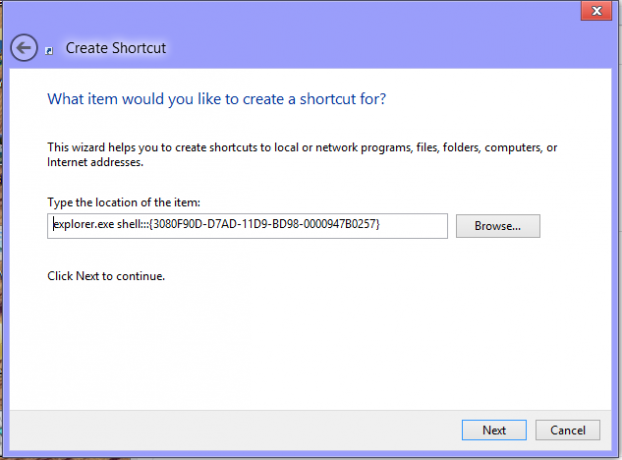
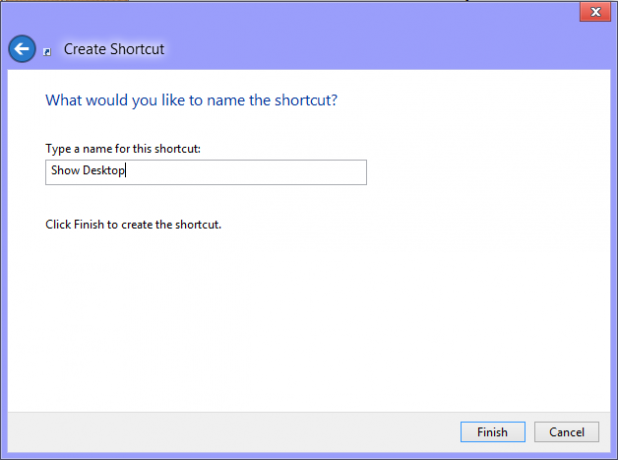
Úplný seznam umístění Shell ve Windows 8
| Umístění skořepiny | Příkaz |
| Centrum akcí | shell{BB64F8A7-BEE7-4E1A-AB8D-7D8273F7FDB6} |
| Přidat místo v síti | shell{D4480A50-BA28-11d1-8E75-00C04FA31A86} |
| Administrativní nástroje | shell{D20EA4E1-3957-11d2-A40B-0C5020524153} |
| Všechny položky ovládacího panelu | shell{21EC2020-3AEA-1069-A2DD-08002B30309D} |
| Všechna nastavení | shell{F90C627B-7280-45DB-BC26-CCE7BDD620A4} |
| Všechny úkoly | plášť{ED7BA470-8E54-465E-825C-99712043E01C} |
| Aplikace | shell{4234d49b-0245-4df3-b780-3893943456e1} |
| AppSuggestedLocations | shell{c57a6066-66a3-4d91-9eb9-41532179f0a5} |
| Automatické přehrávání | shell{9C60DE1E-E5FC-40f4-A487-460851A8D915} |
| Biometrická zařízení | shell{0142e4d0-fb7a-11dc-ba4a-000ffe7ab428} |
| BitLocker Drive Encryption | shell{D9EF8727-CAC2-4e60-809E-86F80A666C91} |
| Zařízení Bluetooth | shell{28803F59-3A75-4058-995F-4EE5503B023C} |
| Aktovka | plášť{85BBD920-42A0-1069-A2E4-08002B30309D} |
| CLSID_SearchHome | shell{9343812e-1c37-4a49-a12e-4b2d810d956b} |
| Složka příkazů | shell{437ff9c0-a07f-4fa0-af80-84b6c6440a16} |
| Složka Common Places FS | shell{d34a6ca6-62c2-4c34-8a7c-14709c1ad938} |
| Počítač | shell{20D04FE0-3AEA-1069-A2D8-08002B30309D} |
| Připojit k | plášť{38A98528-6CBF-4CA9-8DC0-B1E1D10F7B1B} |
| Kontrolní panel | shell{26EE0668-A00A-44D7-9371-BEB064C98683} |
| Kontrolní panel | shell{5399E694-6CE5-4D6C-8FCE-1D8870FDCBA0} |
| Správce pověření | shell{1206F5F1-0569-412C-8FEC-3204630DFB70} |
| Výchozí programy | shell{17cd9488-1228-4b2f-88ce-4298e93e0966} |
| delegovat složku, která se zobrazí v Počítači | shell{b155bdf8-02f0-451e-9a26-ae317cfd7779} |
| Zařízení a tiskárny | shell{A8A91A66-3A7D-4424-8D24-04E180695C7A} |
| Zobrazit | shell{C555438B-3C23-4769-A71F-B6D3D9B6053A} |
| Centrum snadného přístupu | shell{D555645E-D4F8-4c29-A827-D93C859C4F2A} |
| Bezpečnost rodiny | shell{96AE8D84-A250-4520-95A5-A47A7E3C548B} |
| Oblíbené | shell{323CA680-C24D-4099-B94D-446DD2D7249E} |
| Historie souborů | shell{F6B6E965-E9B2-444B-9286-10C9152EDBC5} |
| Možnosti složky | shell{6DFD7C5C-2451-11d3-A299-00C04F8EF6AF} |
| Zástupce složky | shell{0AFACED1-E828-11D1-9187-B532F1E9575D} |
| Nastavení písma | shell{93412589-74D4-4E4E-AD0E-E0CB621440FD} |
| Hry | shell{ED228FDF-9EA8-4870-83b1-96b02CFE0D52} |
| Získejte programy | shell{15eae92e-f17a-4431-9f28-805e482dafd4} |
| Pomoc a podpora | shell{2559a1f1-21d7-11d4-bdaf-00c04f60b9f0} |
| Domácí skupina | shell{6785BFAC-9D2D-4be5-B7E2-59937E8FB80A} |
| Domácí skupina | shell{67CA7650-96E6-4FDD-BB43-A8E774F73A57} |
| Domácí skupina | shell{B4FB3F98-C1EA-428d-A78A-D1F5659CBA93} |
| Nainstalované aktualizace | shell{d450a8a1-9568-45c7-9c0e-b4f9fb4537bd} |
| Jazyk | plášť{BF782CC9-5A52-4A17-806C-2A894FFEEAC5} |
| Knihovny | shell{031E4825-7B94-4dc3-B131-E946B44C8DD5} |
| Nastavení polohy | shell{E9950154-C418-419e-A90A-20C5287AE24B} |
| Mediální servery | shell{289AF617-1CC3-42A6-926C-E6A863F0E3BA} |
| Moje dokumenty | shell{450D8FBA-AD25-11D0-98A8-0800361B1103} |
| Síť | shell{208D2C60-3AEA-1069-A2D7-08002B30309D} |
| Síť | shell{F02C1A0D-BE21-4350-88B0-7367FC96EF3C} |
| Centrum sítí a sdílení | shell{8E908FC9-BECC-40f6-915B-F4CA0E70D03D} |
| Síťová připojení | shell{7007ACC7-3202-11D1-AAD2-00805FC1270E} |
| Síťová připojení | shell{992CFFA0-F557-101A-88EC-00DD010CCC48} |
| Ikony v oznamovací oblasti | shell{05d7b0f4-2121-4eff-bf6b-ed3f69b894d9} |
| Složka souborů offline | shell{AFDB1F70-2A4C-11d2-9039-00C04F8EEB3E} |
| Informace o výkonu a nástroje | shell{78F3955E-3B90-4184-BD14-5397C15F1EFC} |
| Personalizace | plášť{ED834ED6-4B5A-4bfe-8F11-A626DCB6A921} |
| Přenosná zařízení | shell{35786D3C-B075-49b9-88DD-029876E11C01} |
| Možnosti napájení | shell{025A5937-A6BE-4686-A844-36FE4BEC8B6D} |
| Složka výsledků předchozích verzí | shell{f8c2ab3b-17bc-41da-9758-339d7dbf2d88} |
| Tiskárny | shell{2227A280-3AEA-1069-A2DE-08002B30309D} |
| Tiskárny | shell{863aa9fd-42df-457b-8e4d-0de1b8015c60} |
| složka delegáta tisku | shell{ed50fc29-b964-48a9-afb3-15ebb9b97f36} |
| Programy a funkce | shell{7b81be6a-ce2b-4676-a29e-eb907a5126c5} |
| Složka Programy | shell{7be9d83c-a729-4d97-b5a7-1b7313c39e0a} |
| Složka programů a rychlé položky | shell{865e5e76-ad83-4dca-a109-50dc2113ce9a} |
| Veřejnost | shell{4336a54d-038b-4685-ab02-99bb52d3fb8b} |
| Nedávné místa | shell{22877a6d-37a1-461a-91b0-dbda5aaebc99} |
| Zotavení | shell{9FE63AFD-59CF-4419-9775-ABCC3849F861} |
| Odpadkový koš | shell{645FF040-5081-101B-9F08-00AA002F954E} |
| Připojení RemoteApp a Desktop | shell{241D7C96-F8BF-4F85-B01F-E2B043341A4B} |
| Vyměnitelná úložná zařízení | shell{a6482830-08eb-41e2-84c1-73920c2badb9} |
| Složka výsledků | shell{2965e715-eb66-4719-b53f-1672673bbefa} |
| Běh... | shell{2559a1f3-21d7-11d4-bdaf-00c04f60b9f0} |
| Vyhledávání | shell{04731B67-D933-450a-90E6-4ACD2E9408FE} |
| Vyhledávání | shell{2559a1f0-21d7-11d4-bdaf-00c04f60b9f0} |
| Nastavte přístup k programu a výchozí nastavení počítače | shell{2559a1f7-21d7-11d4-bdaf-00c04f60b9f0} |
| Zobrazit plochu | shell{3080F90D-D7AD-11D9-BD98-0000947B0257} |
| Rozpoznávání řeči | shell{58E3C745-D971-4081-9034-86E34B30836A} |
| Úložné prostory | shell{F942C606-0914-47AB-BE56-1321B8035096} |
| Přepínání mezi okny | shell{3080F90E-D7AD-11D9-BD98-0000947B0257} |
| Centrum synchronizace | shell{9C73F5E5-7AE7-4E32-A8E8-8D23B85255BF} |
| Složka nastavení synchronizace | shell{2E9E59C0-B437-4981-A647-9C34B9B90891} |
| Systém | shell{BB06C0E4-D293-4f75-8A90-CB05B6477EEE} |
| Hlavní panel | shell{0DF44EAA-FF21-4412-828E-260A8728E7F1} |
| Internet | shell{871C5380-42A0-1069-A2EA-08002B30309D} |
| Odstraňování problémů | shell{C58C4893-3BE0-4B45-ABB5-A63E4B8C8651} |
| Uživatelské účty | shell{60632754-c523-4b62-b45c-4172da012619} |
| Uživatelské účty | shell{7A9D77BD-5403-11d2-8785-2E0420524153} |
| Uživatel připnut | shell{1f3427c8-5c10-4210-aa03-2ee45287d668} |
| UsersFiles | shell{59031a47-3f72-44a7-89c5-5595fe6b30ee} |
| Obnova souborů systému Windows 7 | shell{B98A2BEA-7D42-4558-8BD1-832F41BAC6FD} |
| Windows Defender | plášť{D8559EB9-20C0-410E-BEDA-7ED416AECC2A} |
| Funkce Windows | shell{67718415-c450-4f3c-bf8a-b487642dc39b} |
| Brána firewall systému Windows | shell{4026492F-2F69-46B8-B9BF-5654FC07E423} |
| Windows Mobility Center | shell{5ea4f148-308c-46d7-98a9-49041b1dd468} |
| Windows SideShow | shell{E95A4861-D57A-4be1-AD0F-35267E261739} |
| Windows Update | shell{36eef7db-88ad-4e81-ad49-0e313f0c35f8} |
| Složka WWan Shell | shell{87630419-6216-4ff8-a1f0-143562d16d5c} |
